書類等の紙に書かれた文字をスキャナやカメラで読み取り、テキストデータとしてパソコン上で扱えるようにするためのOCRソフト。Google社のOCRエンジンを採用する事で、リーズナブルな価格でありながら、高い文字認識精度を実現している。
インストール後に表示されるソフトのメイン画面は、上部にメニューボタン、中央にテキストエリアが大きく表示されたシンプルなレイアウトだ。コンパクトなスペースで操作できる為、画面上で別のソフトの画面を開いている場合でも、邪魔にならずに作業が進められる。
本ソフトには「画面から読み取り」「画像から読み取り」「スキャナから読み取り」「PDFから読み取り」の4種類のテキスト読み取り機能が用意されており、抽出元となる媒体に合わせて使い分けられる。
「画面から読み取り」は、現在のパソコン画面上をドラッグ&ドロップして、選択した部分に書かれているテキストを読み取る機能だ。手動で指定した部分だけを読み込める為、「不要な部分まで読み込んでしまい、後から調整しなければならなくなった」という心配がなく、必要な部分だけを効率的にテキスト化できる。書類の一部をテキスト化したい時には最適な方法と言える。
「画像から読み取り」は指定した画像ファイルからテキストの読み取りができる。チラシやポスター等の画像に書かれている文字だけを抽出したい時に便利だ。スマホのカメラで撮影した画像から文字を読み取る事もできるが、その場合は文字がはっきり映るように撮影する必要がある為、可能であればスキャナを使った方が良い。
「スキャナから読み取り」はスキャナでスキャンした画像から、テキストの読み取りができる。紙の書類に書かれた文字をテキストデータ化する場合は、この方法が最も正確に読み取れるだろう。ただし、署名や日付等が右寄せでレイアウトされていたり、異なるフォントやテキスト装飾を多用していると正確に読み取れない事もあるので注意してほしい。
「PDFから読み取り」は指定したPDFデータからテキストの読み取りができる。こちらも通常の書類なら問題ないが、複雑なレイアウトの書類だと上手く読み取れない事があるため、場合によっては「画面から読み取り」を使ったほうが効率的にテキストデータ化できるだろう。
各々の機能で読み取ったテキストデータは、画面上部の「テキスト保存」ボタンからワンクリックで保存できる。また、「クリップボード」ボタンを押せば、クリップボードにコピーされる為、すぐに他のソフトにペーストして利用できる。
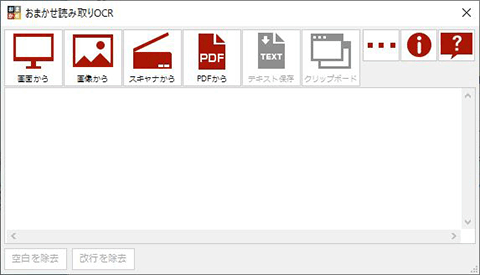
ソフト起動時に表示されるメインの画面。読み取り操作は全てここから行なえる
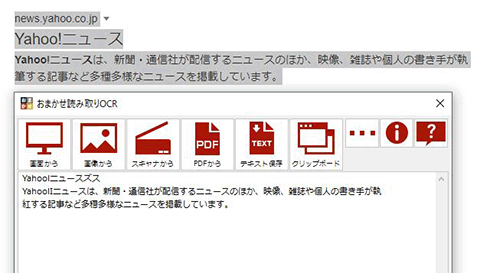
読み取った内容はテキストフォーム内に表示される